步骤1:我们将需要什么!
因此,这些是本教程的基本要求:
1。 USB闪存驱动器,容量至少为4GB。但是建议使用8GB或更大的容量。越大越好。
2。 Internet连接。
3。运行Windows的计算机。
4。继续了解所涉及的风险的决心,只要您按照说明进行操作就不会那么剧烈。
现在,一旦您掌握了上述内容,就让我们开始吧!
您可能已经听说过Linux一词,它是一种操作系统,类似于Windows。如果有的话,Linux有许多不同的形式或风格,称为 发行版。 其中最常见的是Ubuntu。 Ubuntu将安装在闪存驱动器中。
现在转到以下链接下载操作系统:http://www.ubuntu.com/download/ubuntu/download
单击橙色的“开始下载”按钮,开始下载。根据您的互联网连接,它可能会在几分钟内完成,也可能不会完成。如果没有,去喝杯咖啡或其他东西,然后看电视。完成后,请确保其在计算机中的位置。
然后,单击此链接转到用于Ubuntu的USB Installer的下载页面,然后向下滚动一下,然后单击“下载”:http://www.pendrivelinux.com/downloads/Universal-USB-Installer/
最好将它保存在与Ubuntu ISO相同的位置,如果保存在桌面上则更好。
步骤3:将操作系统安装到USB中
现在我们已经为操作系统安装做好了准备,现在是插入闪存驱动器的好时机。开始之前,为了安全起见, 将其内容备份 到您的计算机。记下它的驱动器号,在我们的示例中,它是驱动器G:/,其容量为8GB。
现在,双击上一步中下载的USB Installer,如果用户帐户控制提示您单击,则单击是。允许程序。现在,让我们逐步进行操作:
1。在第一个屏幕上,单击“我同意”。
2。之后,您可以从下拉列表中选择一个Linux发行版,单击它,然后选择“ Ubuntu 11.04”。
3。忽略“下载iso”选项,因为我们已经完成了。
4。现在,单击“浏览。。.”按钮,然后转到保存Ubuntu ISO文件的位置,然后双击它。
5。接下来,请 小心 ,因为如果插入了其他任何闪存驱动器,您可能会感到困惑。单击下拉列表,从中选择闪存驱动器的驱动器号。在此示例中,我们将选择G:/,但 在您的计算机上可能会有所不同。
6。注意“格式化X:驱动器”选项(其中X是闪存驱动器的驱动器号)。 不需要 确实很有必要,但是安装后您可能希望对驱动器进行重新外观,如果可以,请选择此选项,它将其格式化为FAT32,这是正常的。之后,您可以从备份中复制所有内容。
7。之后,单击“创建”开始安装。将弹出一个对话框,指出它将对您的闪存驱动器执行的操作,这是正常现象,通读后,单击“是”。
8。放松,让安装程序来做。完成后,单击“关闭”。当您检查闪存驱动器时,它的剩余空间可能比以前少了,这显然是因为我们安装了操作系统,但不要担心,它可能只有1.5-ishGB。另外,您可能会对其中的时髦声音文件和文件夹感到惊讶,例如“ casper”,“ pool”和“ md5sum”,但这都是Ubuntu的一部分,因此请不要担心,也不要删除任何内容。 p》
第4步:测试Ubuntu
现在我们已经在闪存驱动器中安装了Ubuntu,为什么不试试呢?请确定这部分操作有些棘手。
因此,请卸下闪存驱动器并关闭计算机。关机时,请再次插入闪存驱动器,然后打开计算机。 按下电源按钮 后,请继续按F10(或F12,具体取决于在您的计算机上)访问BIOS。 BIOS(或基本输入输出系统)可能看起来很奇怪,因为所有文本和完全缺少图形,而且您必须使用键盘在菜单中导航。
注意事项,在BIOS中使用错误的设置可能会导致问题。在这一部分要格外小心。
让我们再次逐步进行操作。
1。进入后,导航至“系统配置”菜单。
2。寻找“启动选项”或类似的东西。将带您到另一个菜单。
3。然后转到“启动顺序”或“启动优先级”(BIOS的内置方式因计算机的主板而异)。
4。找到它后,使用“ USB闪存驱动器”或“ USB磁盘密钥”或列表顶部的类似内容更改系统引导的顺序,这意味着它应该是引导优先级的第一位。请查阅BIOS上的说明。
5。之后,保存您的更改并重新启动计算机(请注意退出后一些BIOS的启动会直接进入Windows,但是不用担心,您不必再次进行操作,只需从Windows重新启动即可。
然后将通过Ubuntu Installer引导菜单打招呼,在其中应选择第一个选项“从此USB运行Ubuntu”。
在加载了几个屏幕(弹出一些矩阵样式的消息)后,您会被打招呼。通过Ubuntu桌面和voila,您已经从非常出色的闪存驱动器成功安装并运行了Ubuntu。现在,您可以在背后轻拍自己,获得一些吹牛的权利。
一旦您在Ubuntu上跳闸,请单击右上角的I/O按钮以查看菜单,您可以从中关闭计算机。然后再删除您的闪存驱动器。
现在,我们已经完成了教程的第一部分!恭喜!现在,我们将在您的闪存驱动器上安装便携式应用程序!
注意:我们在此讨论的便携式应用程序与您在Ubuntu中可能看到的应用程序不同,这意味着这些便携式应用程序实际上是您所编写的程序在Windows而非Ubuntu上运行。因此,如果您在考虑“等等,那么我必须仔细阅读所有BIOS矩阵内容,以便我可以运行便携式应用程序?”再想想。 Ubuntu就是为了说您的Windows操作系统让您感到厌烦而无法启动。使用闪存驱动器,您可以启动Ubuntu而不是Windows,并有机会在完全重新安装Windows之前将所有重要文件复制到单独的驱动器上,或者仍然可以通过Firefox在Facebook上在线上找到喜欢的女孩
第5步:下载并安装App Suite包
这部分并不像第一个部分那么难,因为我们要在同一步骤下载和安装,所以您可能会觉得很冷。便携式应用程序套件(类似于Linux)以不同的形式出现。但是,最常见和最方便的方法可能来自PortableApps.com。因此,请转到以下链接,向下滚动一点,然后单击所需的套件版本(建议使用“ Suite Standard”):http://portableapps.com/suite
如果您担心要牺牲的空间量,可以选择其他版本,这些版本在安装尺寸方面更为宽裕。另外,如果您认为您的闪存驱动器看起来与所有Ubuntu文件杂乱无章,则可以通过以下方法隐藏它们:打开闪存驱动器,按键盘上的CTRL + A,右键单击任何项目,然后单击“属性”。检查底部附近的“隐藏”选项,然后单击“应用”。全部干净!这样做不会影响Ubuntu。
下载完成后,双击安装程序。这很简单。但是为了安全起见,让我们逐步进行操作:
1。在第一个屏幕上,单击“下一步”。
2。在第二个页面上,单击“我接受。。.协议”选项以同意,然后单击“下一步”。
3。这里有点麻烦,但是没有什么可担心的。单击“浏览”按钮,然后从弹出的窗口中,单击您的闪存驱动器(闪存驱动器的名称本身,而不是旁边的小箭头),由于Ubuntu,它可能被命名为“ PENDRIVE”。
4 。单击“确定”,然后单击“安装”。
5。这可能需要一些时间,因此您可以在此期间稍事休息。如果它似乎停止了,则没有,这只是从安装程序中提取了应用程序。
一旦完成,请单击“完成”,便携式应用程序套件将首次启动。它看起来与Windows的“开始”菜单非常相似,因此导航并不难。
步骤6:安装/添加新的便携式应用程序
如果您安装了“ Suite Standard”版本,那么您已经拥有了大量的应用程序,可以尽情享受。但是,如果您转到“ Gasp!我的浏览器一直未安装,谷歌浏览器,则一直没有预安装!我是哪位灾民!请好好上网。。.”
请不要担心Chrome用户!安装新的便携式应用程序就像馅饼一样容易!不管什么意思。在这种情况下有两种可能,便携式应用程序可在PortableApps.com网站上找到,或者便携式应用程序在该网站上不可用,而在其他地方可以使用。
情况1:站点:http://portableapps.com/结果1。使用右上角的搜索栏查找所需的应用。
2。找到它后,单击“下载《版本号》”按钮。
3。它将另存为“ .paf.exe”格式。双击安装。
4。请遵循非常简单的说明。它会自动检测您的闪存驱动器。
5。完成!
情境2:在网站上不可用。。.但在其他地方也可以使用。确保应用程序为可移植形式,通常仅为单个.exe文件。
1。从任何地方下载便携式应用程序。
2。在闪存驱动器的“ PortableApps”文件夹中创建一个文件夹。例如,假设“ MyApp”
3。将下载的便携式应用程序复制到新创建的文件夹中。
4。启动PortableApps启动器,或单击“选项”菜单,然后单击“刷新应用程序图标”。
5。瞧!您只是手动安装了该站点上尚不可用的便携式应用程序!
-
usb
+关注
关注
59文章
7432浏览量
258087 -
Linux
+关注
关注
87文章
10990浏览量
206733
发布评论请先 登录
相关推荐
LabVIEW在不同操作系统上使VI、可执行文件或安装程序
安装Linux后windows在哪启动
linux属于什么操作系统
开源操作系统大全
多个任务程序如何在RTX实时操作系统中运行
《铜豌豆 Linux》-- 中文 Linux 桌面操作系统
云数据中心的linux操作系统有何好处?
浅谈Linux操作系统的三大部分
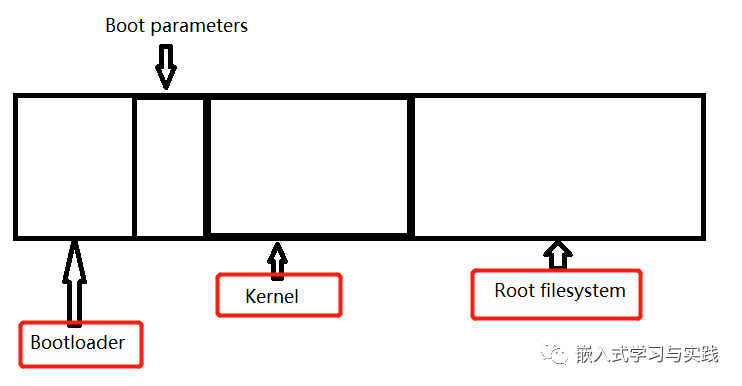




 如何在USB中安装Linux操作系统
如何在USB中安装Linux操作系统
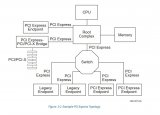

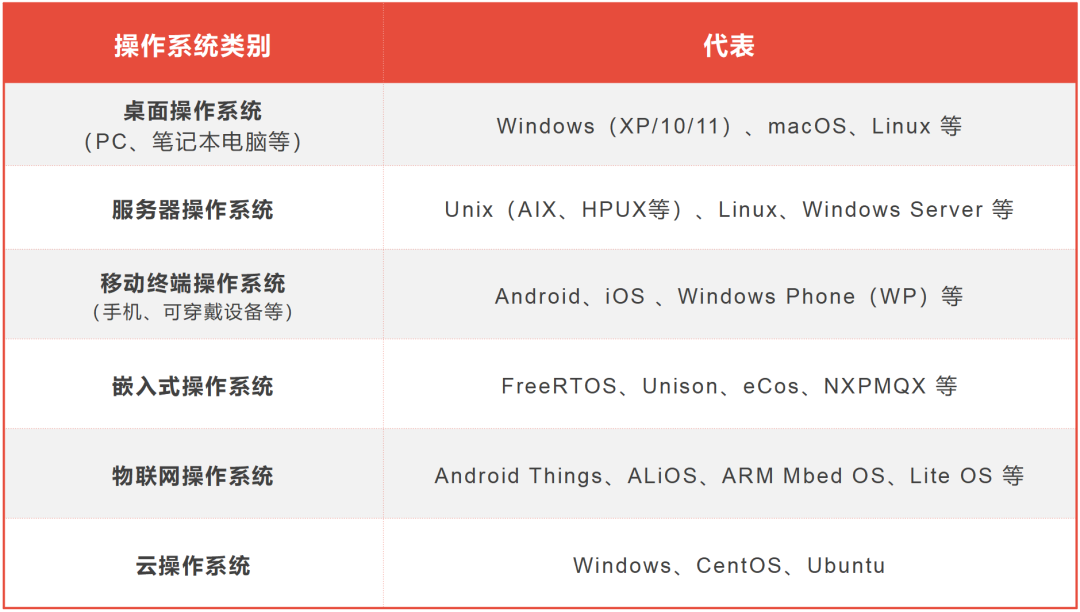










评论